OBJETIVO
Ajustar el Estado del Proyecto a Pendiente o Activo en ConstructionOnline™
CONTEXTO
Proyectos de ConstructionOnline™ centralizan la administración de información crítica para trabajos de construcción individuales, haciendo fácil el preservar los detalles exactos de cada proyecto individual. Varios Detalles de Proyecto son organizados dentro de los Proyectos, incluyendo Nombre de Proyecto, Número de Proyecto, Tipo de Proyecto, Dirección de Proyecto, Divisa de Proyecto, Precio Inicial del Contrato, Alcance del Trabajo, Imagen del Proyecto, Funciones Clave del Proyecto, Instrucciones del Sitio de Trabajo del Proyecto, Estado del Proyecto, y más.
COSAS A CONSIDERAR
- Todos los Usuarios de la Compañía tienen la habilidad de editar el estado del Proyecto desde Proyectos puestos como Activos.
- Administradores de Compaña y Creadores del Proyecto pueden Editar los Estados del Proyecto desde Proyecto puestos como Pendientes.
- SI un usuario que no es administrador ni el creador de proyecto ajusta el estado del proyecto a Pendiente, no tendrán más acceso al Proyecto hasta que sea ajustado devuelta a Activo.
- Proyectos Activos envían notificaciones de correo electrónico a los Miembros del Equipo asignados, los Proyectos Pendientes no enviarán correos electrónicos.
- El estado del Proyecto puede ser Editado por ConstructionOnline™, esta habilidad no está disponible en ConstructionOnline™ Móvil.
PASOS PARA AJUSTAR EL ESTADO DEL PROYECTO
- Navega al Proyecto deseado vía el Menú Lateral Izquierdo
- Clic en el Nombre del Proyecto arriba al centro de la página
- Selecciona Editar Detalles de Proyecto desde el menú desplazable
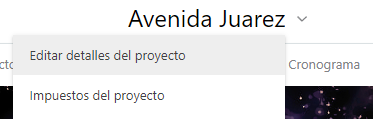
- Esto abrirá la ventana de Detalles de Proyecto
- Elija la pestaña de Estado de Proyecto

- Ajusta el Proyecto a Pendiente o Publicado(Activo)
- Clic en Guardar
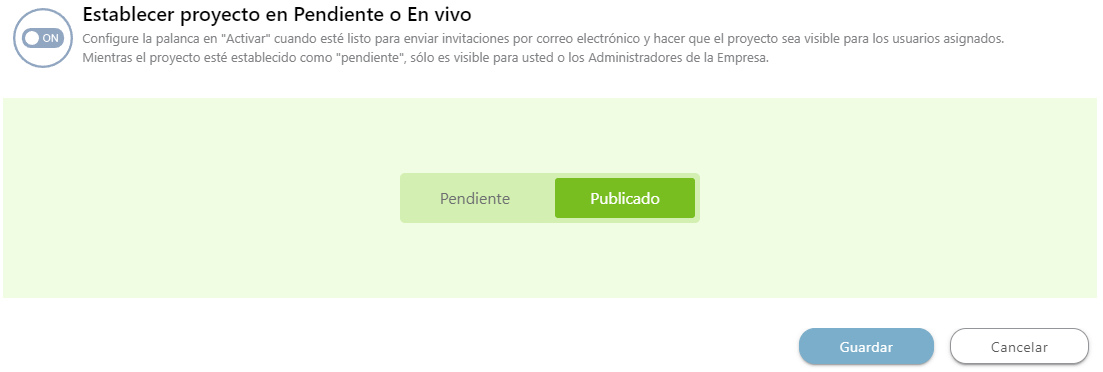
SUGERENCIAS
- Cuando un Proyecto está en estado Pendiente, todavía se puede Visualizar el Portal como usuarios ClientLink/TeamLink.
¿MÁS PREGUNTAS?
¡Estamos aquí para ayudar! Utiliza el icono de chat naranja al final de la página para conversar con un especialista Chat o Contacta Apoyo UDA para más opciones.